Ако вашият телефон или таблет с Android на оста независимо премине към изпълнение за сигурност, както и уведомяването на полупрозрачни, на екрана няма да изчезне, струва си с помощта на няколко стъпки, за да се елиминира проблемът по-долу.
Как да деактивираме защитен режим на андроид - рестартиране на устройството
Най-лесният и най-ефективен начин - просто да изключите и включите телефона си. Ако малко повреда, настъпили в системата, но това не е причина значителни щети, а след това с по-голяма вероятност, устройството ще спечелите в нормален режим след рестартиране.

Как да деактивираме защитен режим на андроид - изтриване на всички изтеглени приложения
Най-честата причина се крие в системна грешка с един от вашите приложения. Ако сте платили джаджи и приложения на устройството си - не се обезкуражавайте, защото в отчета за Google, информация за всички изтеглени програми и тяхното плащане се съхраняват.
- отидете на настройките на вашия смартфон,
- намерете раздела за кандидатстване,
- след това кликнете върху раздела отляво, наречена "качено",
- изтриване на заявлението,
- повторете с всички изтеглени джаджи и програми.
Ако след извършване на всички елементи и рестартиране, останките на безопасен режим, не се отчайвайте и да преминете към следващата опция.

Как да деактивираме защитен режим на андроид - нулират параметри на устройството към фабричните
В зависимост от степента на увреждане на данните на смартфон, грешката може да мине през устройството бързо през менюто, но това може да се окаже, че трябва да го изпълнява чрез менюто Бут. Ние ще анализираме двата случая в подробности, но за започване на резервно копие, за да запазите всички ценни файлове от телефона. За това:
- отиди в настройките и да се намери в раздела "Архивиране и Възстановяване",
- изберете полето Backup Cardigress и влиза профила си в Google,
- включване на синхронизация на устройството и проверка на думата "авто-инсталация".
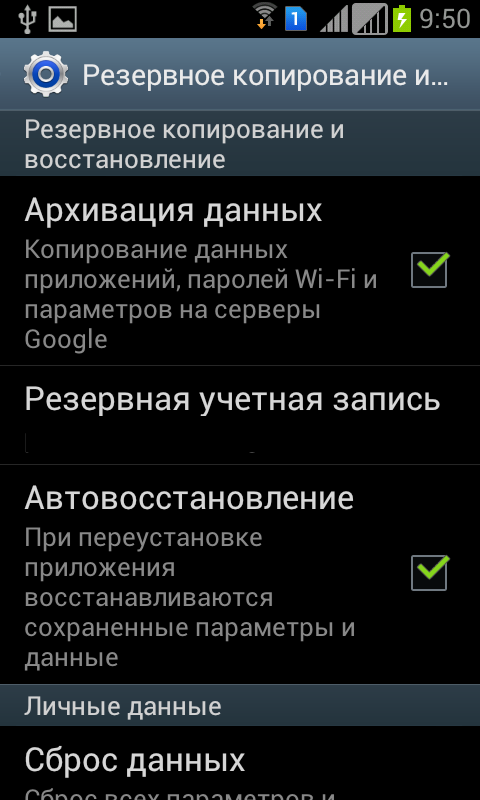
Сега вашите файлове се копират в облака и ще бъдат възстановени след отстраняване. Можете да продължите да възстановите данните:
- в същия раздел "Архивиране и Възстановяване", щракнете върху полето "Възстановяване на фабрични настройки",
- потвърждаване на нулирането и се очаква до смартфона изпълни всички необходими действия.
След това всички програми и файлове ще бъдат изтрити от телефона, и той ще спре зареждането в безопасен режим. Ако по някаква причина, нулирането не работи, вие ще трябва да го направите ръчно.
- изключете устройството,
- задръжте клавишната комбинация, за да влезете в менюто за възстановяване. Най-често това е от ключово значение едновременно налягане и клавиша за силата на звука, за да се намали, или клавишите със силови и увеличаване на силата на звука. Ако тези опции не са подходящи за вашето устройство, трябва да намери своя път в интернет,
- в менюто, което се показва, изберете "избършете дял на кеш паметта",
- очаквайте да рестартирате устройството.

След изпълнение на всички елементи, устройството ви ще се зареди, както обикновено и да се възстанови архива. Ако нито един от съветите, се оказаха ефективни, а след това на смартфона трябва да бъдат отнесени към центъра за услуги в надеждни ръце на специалист. Не забравяйте, че разглобявате детайлите на телефона и да променяте независимо фърмуера може да бъде изпълнен с прекратяването на гаранционно обслужване. Погрижете се за вашето устройство и да не забравяме за навременните решения на проблемите, свързани с него.






























